萬盛學電腦網 >> 圖文處理 >> Photoshop教程 >> ps文字教程 >> Photoshop打造超酷的冰凍效果字
Photoshop打造超酷的冰凍效果字
作者為了體現文字的冰凍效果,特意加上一些水珠素材,而且文字的顏色也用上了較冷的顏色。效果看上去非常逼真。
最終效果
1、新建一個500 * 300 像素的文件,背景填充黑色,然後選擇文字工具打上文字,雙擊圖層面板文字縮略圖調出圖層樣式,參數設置如下圖。
內陰影:

內發光:
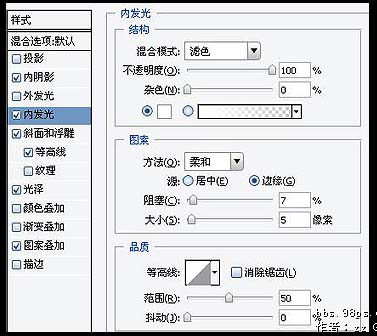
斜面/浮雕:

等高線及光澤:
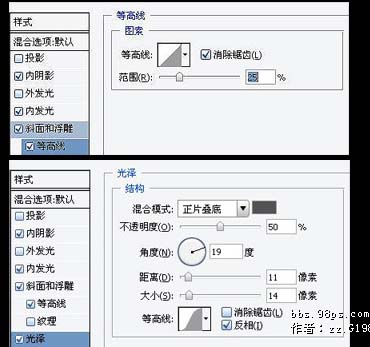
圖案疊加:
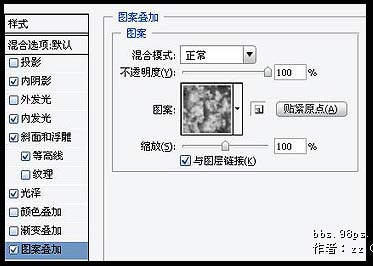
加上圖層樣式後的效果:

2、創建色彩平衡調整圖層,對文字的色調進行調整,參數設置及效果如下圖。

3、打開下圖所示的水滴素材,拖進來放到文字圖層上面,圖層混合模式改為“疊加”。

4、按Ctrl 點圖層面板文字縮略圖調出文字選區,回到水滴素材層按Ctrl + Shift + I 反選,按Delete 刪除,效果如下圖。

5、新建一個圖層,前景色設置為白色,選擇漸變工具顏色設置為白色到白色透明,然後拉出下圖所示的徑向漸變。

6、將步驟5得到的徑向漸變圖層復制多個放於文字的下半部分,如下圖。

7、合並所有圖層漸變圖層,得到圖層2,再載入文字選區,按Ctrl + Shift + I 反選,按Delete 刪除多余的部分,完成最終效果。

最終效果及圖層參照:

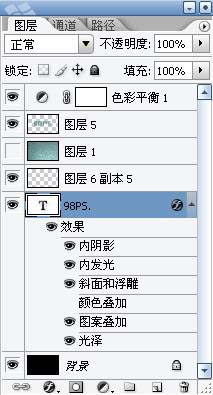
- 上一頁:PS樣式制作燃燒的烈火文字效果
- 下一頁:PS制作鍍金字效果
ps文字教程排行
軟件知識推薦
相關文章
copyright © 萬盛學電腦網 all rights reserved



